CUENTA EN GOOGLE DRIVE
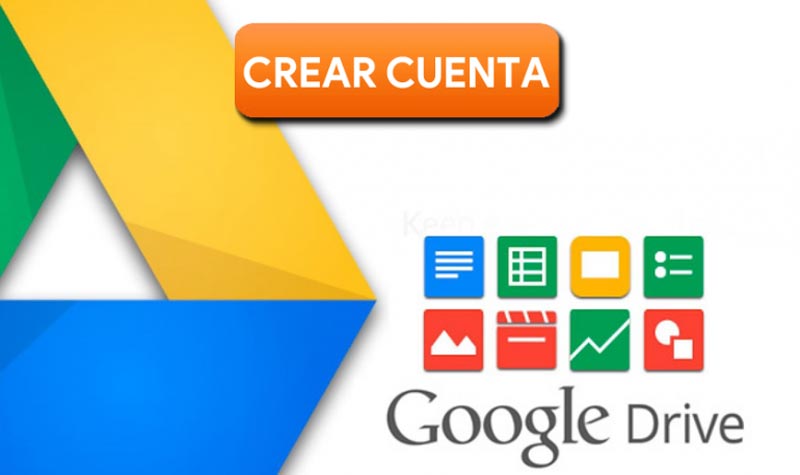
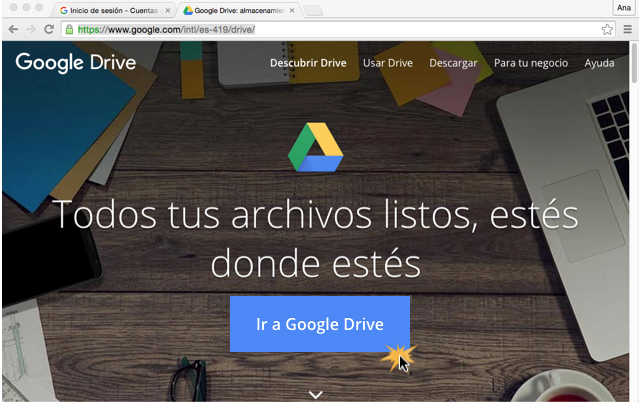


Los elementos de la interfaz de inicio de Google Drive
4.- Haciendo clic en este botón los archivos se mostrarán en cuadrícula o lista.
5.- Opciones de Orden, ver imagen de abajo para un mayor detalle.
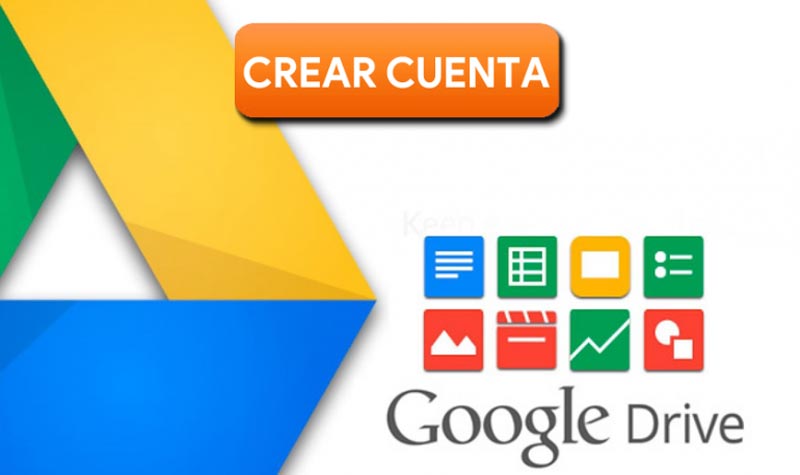
Cómo abrir una cuenta en Google Drive?
Google Drive es una plataforma administrada por Google donde puedes almacenar y compartir contenido en la nube. Puedes acceder a Google Drive usando tu cuenta Google, la misma que usas para iniciar sesión en tu correo de Gmail o en Youtube.
Paso 1:
Abra el navegador y, en la barra de búsqueda, escriba: https://www.google.com/drive/
Paso 2:
Se abrirá la página de Google Drive. Allí, hacer clic en el botón Ir a Google Drive.
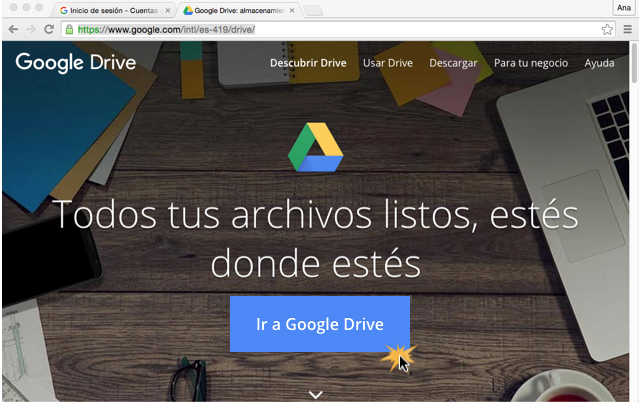
Paso 3:
Se abrirá una página de inicio de sesión. Donde se debe escribir la cuenta de correo de gmail y la contraseña correspondiente, luego dar clic en Iniciar Sesión
Paso 4:
Se abrirá la página de Google Drive como se muestra a continuación:
INTERFAZ DE GOOGLE DRIVE
Conociendo Google Drive
En la imagen se puede ver la interfaz cuando se inicia en Google Drive.
Los elementos de la interfaz de inicio de Google Drive
1.- Buscar en Drive .- como su nombre lo indica, nos permite buscar por nombre algún archivo en nuestra cuenta de Google Drive, ya sea de formato nativo o que hayamos subido.
2.- Google Apps.- Si colocas el puntero sobre este pequeño grupo de cuadros pequeños verás que se llama Google Apps, y haciendo clic sobre este se despliegan los accesos directos a otras aplicaciones de Google, ver imagen.
 |
| Google Apps |
3.- Notificaciones de Google.- Google nos quiere mantener informados de las mejoras y cambios importantes de Google Drive y este botón nos lo proporcionará.
4.- Haciendo clic en este botón los archivos se mostrarán en cuadrícula o lista.
5.- Opciones de Orden, ver imagen de abajo para un mayor detalle.
 |
| Opciones de Orden |
6.- Ver detalles.- Muestra los detalles de un archivo (tamaño, fecha de creación, nombre, etc.) como la actividad de las cuenta.
7.- Configuración (rueda dentada): Haciendo clic en este ícono tenemos las opciones de configuración general del portal de Google Drive (ver imagen) tales como: Descargar Drive que es la aplicación de escritorio para utilizar Drive, Combinación de teclas para uso del teclado con Google Drive (también llamados Hotkey o Métodos Abreviados de Teclado), Ayuda de Drive.
El botón de Configuración de la rueda dentada nos lleva a la configuración general donde nos pide verificar que los archivos de subidos se conviertan al formato de Drive. También podremos cambiar el idioma y la administración de las fotos de google en nuestra unidad física.
La opción de administrar aplicaciones se refiere a la verificación de utilizar de inicio en Google Drive las aplicaciones de Hoja de cálculo de nativa, la de presentaciones, de dibujo, formulario, entre otras.
8.- Panel de archivos, aunque no es este su nombre oficial suelo llamarlo de esta manera pues en este sitio se pueden ver las carpetas y archivos ya creados o subidos.
Menú de Opciones
Nuevo.- Con este botón creamos una nueva carpeta o archivo con el formato nativo de Drive.
Mi unidad .- Muestra el panel de archivo desde el cual podemos administrar nuestras carpetas y archivos.
Compartidos conmigo.- Archivos que se comparten con otras personas.
Google Fotos.- Acceso a la opción de administración de fotos de Google (picasaweb).
Recientes.- Muestra los últimos archivos y carpetas utilizadas.
Destacados.- Muestra los archivos y carpetas que por medio de una estrella hemos destacado para tenerlos mejor catalogados.
Papelera.- Archivos que queremos eliminar, realmente es una papelera de reciclaje, para eliminarlos hay que ir a esta papelera y eliminarlos definitivamente..



No hay comentarios:
Publicar un comentario